
在日常使用电脑的过程中,尤其是在进行一些系统配置或硬件调试时,很多用户可能会需要进入BIOS(基本输入输出系统)进行设置。然而,有时由于某些原因,用户可能会发现无法恢复BIOS的出厂设置。这种情况对用户来说,无疑是一种困扰,尤其是在面对电脑性能问题或故障排查时。本文将探讨一些解决BIOS无法恢复出厂设置的方法,帮助用户有效应对这一问题。
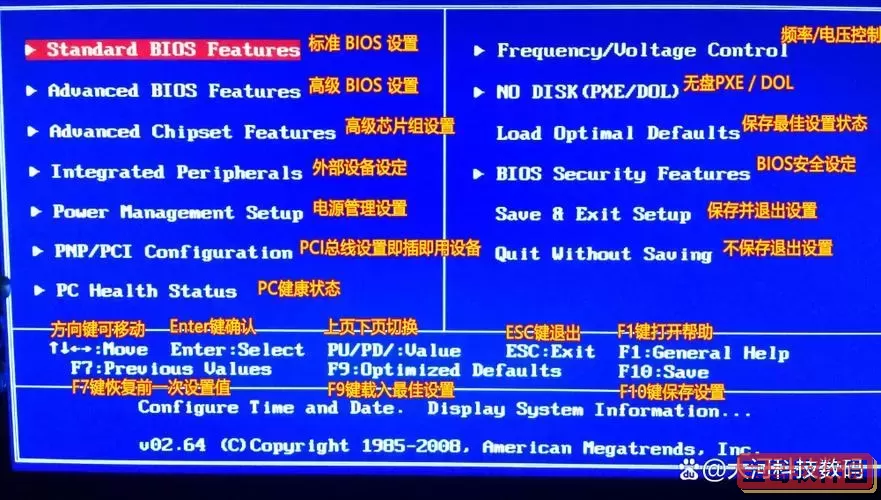
首先,我们需要了解BIOS的基本功能。BIOS是一种固件程序,负责在计算机启动时进行自检,并初始化硬件设备。在BIOS中,用户可以设置系统启动顺序、硬件配置、密码保护等重要功能。然而,BIOS的设置可能由于电池电量不足、系统错误或其他原因而导致无法恢复出厂设置。
当发现BIOS无法恢复出厂设置时,首先需要确认问题的来源。以下是一个简单的排查步骤:
1. 检查电池:BIOS设置的失效,可能是因为主板上的CMOS电池电量不足,导致设置无法保存。检查并更换电池,一般来说,CR2032型号的纽扣电池即可。
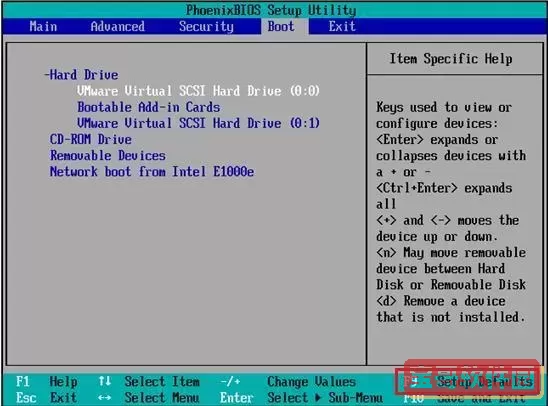
2. 清除BIOS设置:大部分主板都提供了清除BIOS设置的选项,可以通过短接主板上的CMOS清除跳线,或取下CMOS电池后待几分钟再装回,达到重置BIOS的目的。
一些主板在BIOS界面中提供了“恢复出厂设置”或“优化默认值”等选项。进入BIOS界面后,找到相关选项,尝试进行恢复操作。如果该选项无法点击或响应,可能是主板固件存在问题。
如果以上方法都无法解决问题,可能是BIOS固件版本过旧或存在bug。此时,可以考虑更新BIOS固件。请按照以下步骤进行:
1. 确认主板型号:可以在电脑说明书、主板上或系统信息中找到主板型号。
2. 下载固件:访问主板制造商的官方网站,下载对应型号的BIOS更新文件。
3. 制作启动U盘:将下载的BIOS文件放入U盘中,按照说明书的指引制作启动U盘。
4. 更新BIOS:重启电脑,进入BIOS界面,通过U盘更新BIOS,需严格按照步骤操作,以免造成系统无法启动。
如果经过以上步骤仍然无法解决问题,建议联系专业的技术支持或维修服务。很多时候,硬件故障或者BIOS芯片损坏导致的问题是我们无法自行处理的。专业人员能够提供更为精准的诊断和解决方案。
恢复BIOS出厂设置的问题虽然可以通过上述方法解决,但更重要的是事先做好预防措施:
1. 定期检查电池状态:定期检查CMOS电池,避免因电量不足导致的意外问题。
2. 备份BIOS设置:在进行重要修改前,备份当前的BIOS设置,以便出现问题时能够迅速恢复。
3. 保持BIOS更新:定期关注主板厂商发布的新固件,及时进行更新,修复潜在的bug。
总之,BIOS无法恢复出厂设置确实是个让人头疼的问题,但只要按照步骤进行排查和处理,问题往往能够解决。同时,日常的维护与预防措施也非常关键,可减少此类问题的发生。希望本文能够对您有所帮助,让您的电脑使用更加顺畅。